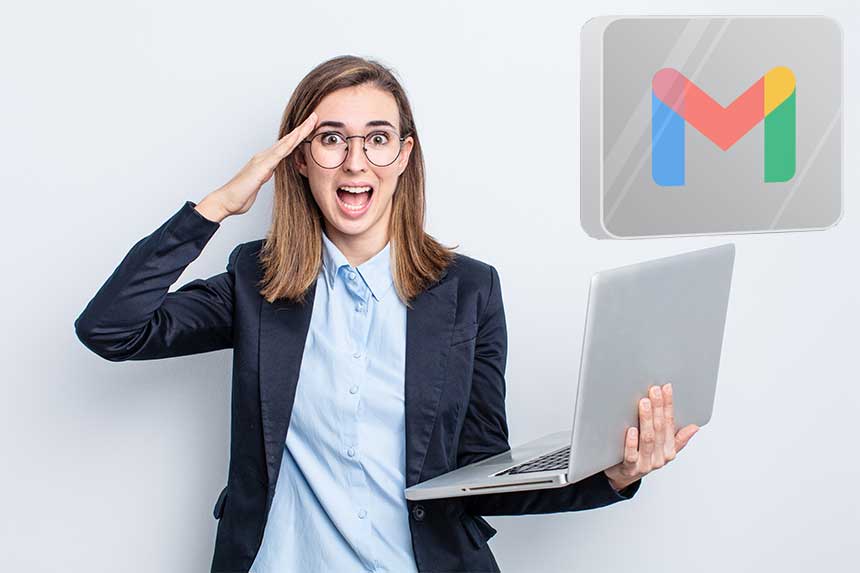La plupart des utilisateurs utilisent Gmail comme service de messagerie principal, qui offre de nombreuses fonctionnalités et options. La dernière version de Gmail vous offre même de nombreuses options de personnalisation.
Cet article traite d’une autre fonctionnalité intéressante de Gmail qui vous permet de rechercher, lire, supprimer, étiqueter et répondre à des e-mails sans connexion Internet.
Oui, vous avez bien lu. Gmail peut être utilisé sans connexion Internet, mais vous devez activer la fonction Gmail hors ligne. Si vous activez la fonction Gmail hors ligne, vous pouvez lire, répondre et rechercher vos messages Gmail même si vous n’êtes pas connecté à Internet.
Donc, si vous souhaitez utiliser la messagerie électronique lorsque vous n’êtes pas connecté à Internet, vous êtes au bon endroit. Dans cet article, nous allons partager un guide étape par étape pour accéder à Gmail hors ligne dans votre navigateur Web. Voyons voir.
Avant d’activer la fonctionnalité, veuillez noter que vous ne pouvez utiliser Gmail hors ligne que dans un navigateur Chrome. La fonctionnalité fonctionne avec le navigateur Google Chrome pour Windows, MAC, Linux et Chrome books.
Important : Vous devez configurer la fonctionnalité lorsque vous êtes connecté à une connexion Internet active. Après l’avoir configurée, si vous perdez la connexion, vous aurez accès à vos messages Gmail.
- Tout d’abord, ouvrez le navigateur Web Google Chrome et ouvrez le site Web de Gmail. Ensuite, connectez-vous avec votre compte Gmail.
- Cliquez sur l’engrenage des paramètres comme indiqué dans la capture d’écran ci-dessous.
- Dans la liste, cliquez sur l’option Voir tous les paramètres.
- Sur la page Paramètres, cliquez sur l’onglet Hors ligne ci-dessous.
- Vous devez cocher la case « Enable offline mail » « Activer le courrier hors ligne ».
- Dans la section Paramètres de synchronisation, vous devez choisir la durée pendant laquelle Gmail conservera votre courrier hors ligne. Vous pouvez même choisir de télécharger les pièces jointes des e-mails.
- Dans la section sécurité, vous devez choisir si vous voulez conserver ou supprimer les données hors ligne lorsque vous vous déconnectez de votre compte.
- Après avoir effectué les modifications ci-dessus, cliquez sur le bouton Enregistrer les modifications.
Voilà, c’est fait ! Vous avez terminé. C’est ainsi que vous pouvez utiliser Gmail hors ligne sur le navigateur Chrome.
Comment désactiver Gmail hors ligne ?
Gmail hors ligne est une fonctionnalité utile, mais elle comporte quelques risques. Toute personne ayant accès à votre navigateur Chrome peut consulter les données Gmail enregistrées. Pour éviter ce risque, vous devez suivre les étapes indiquées ci-dessous.
- Tout d’abord, assurez-vous de désactiver la case à cocher « Activer le courrier hors ligne » à l’étape n° 6.
- Ensuite, ouvrez Gmail dans le navigateur Chrome et cliquez sur le bouton Cadenas dans la barre d’adresse.
- Cliquez maintenant sur l’option Cookies comme indiqué ci-dessous.
- Dans la fenêtre pop-up Cookies en cours d’utilisation, vous devez supprimer tous les cookies enregistrés.
- Vous pouvez également effacer les cookies et le cache de votre navigateur Chrome pour supprimer les messages hors ligne.
Voici donc les étapes simples pour activer et utiliser Gmail hors ligne. J’espère que cet article vous a aidé ! Veuillez le partager avec vos amis également. Si vous avez des doutes à ce sujet, faites-le nous savoir dans la boîte de commentaires ci-dessous.